迅捷PDF转换器
随时随地处理PDF文件
版本: v6.18.2.0
大小:104.39M
语言:简体中文
类型:效率办公
授权:免费
更新:2025-10-16 17:19
厂商:暂无资料
包名:com.hudun.androidpdfchanger
MD5:da45c22ee3ecc0a9f057ebd946622978
系统要求:需要支持安卓系统5.2以上
迅捷PDF转换器支持PDF转Word、Excel、PPT、图片(JPG/PNG)、TXT、HTML等格式,保留原文档排版,转换质量高。也可以将Word、Excel、PPT、图片(单张/批量)转换为PDF,方便文件整合与分享。随时随地处理PDF文件,无需依赖电脑。
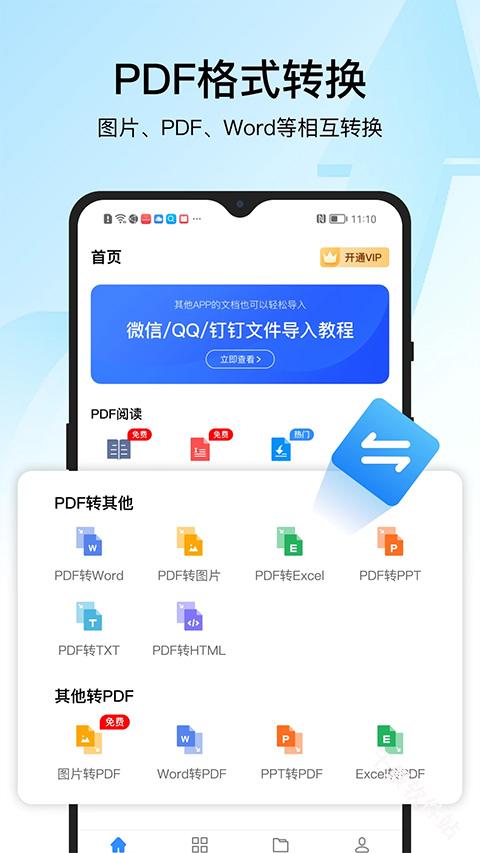
迅捷PDF转换器怎么压缩PDF大小
1、启动迅捷PDF转换器,在功能菜单中找到“PDF压缩”功能。
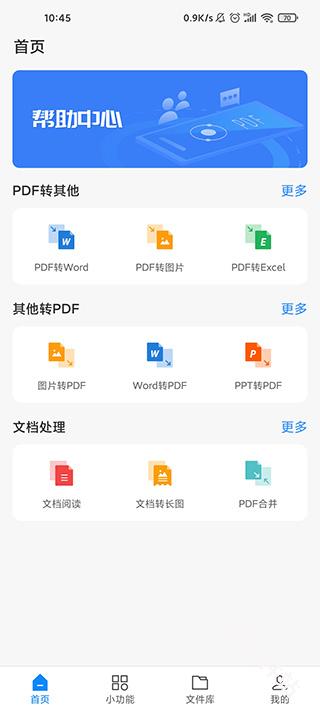
2、点击“添加文件”按钮,从手机本地选择需要压缩的PDF文件。
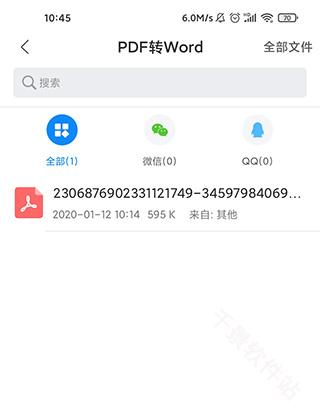
3、根据需求选择合适的压缩等级(如高清、标准、压缩)。
4、点击“开始压缩”按钮,等待压缩完成。
5、压缩完成后,可以查看压缩后的文件大小,并选择保存到本地。
迅捷PDF转换器怎么把PDF转jpg
1、在功能菜单中找到“PDF转图片”功能。
2、点击“添加文件”按钮,从手机本地选择需要转换的PDF文件。
3、选择需要转换的页码(如全部页或指定页)。
4、设置输出格式为JPG。
5、根据需要调整图片质量。
6、点击“开始转换”按钮,等待转换完成。
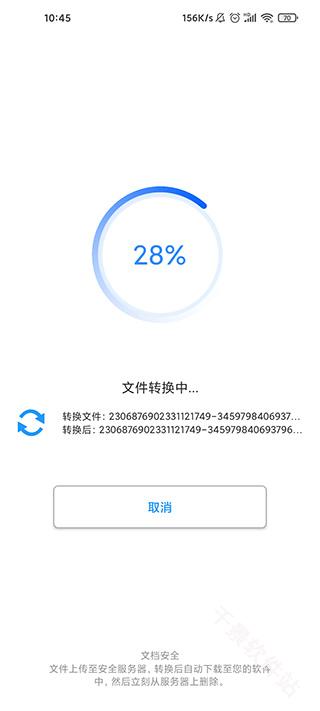
7、转换完成后,可以查看转换后的JPG图片,并选择保存到本地。
迅捷PDF转换器怎么编辑文字
1、点击“打开PDF文件”按钮,选择需要编辑的PDF文件。
2、点击顶部菜单栏的“工具”-“内容编辑”。
3、启用“内容编辑工具”。
4、选择需要修改的文字段落。
5、直接输入新内容,或调整字体、字号、颜色等参数。
6、编辑完成后,点击“文件”-“另存为”,将修改后的PDF文件保存到本地。

迅捷PDF转换器怎么合并PDF
1、在功能菜单中找到“PDF合并”功能。
2、点击“添加文件”按钮,从手机本地选择需要合并的多个PDF文件。
3、根据需要调整文件的合并顺序。
4、选择是否统一页面宽度。
5、勾选需要合并的页面(如全部页或指定页)。
6、点击“开始合并”按钮,等待合并完成。
7、合并完成后,可以查看合并后的PDF文件,并选择保存到本地。
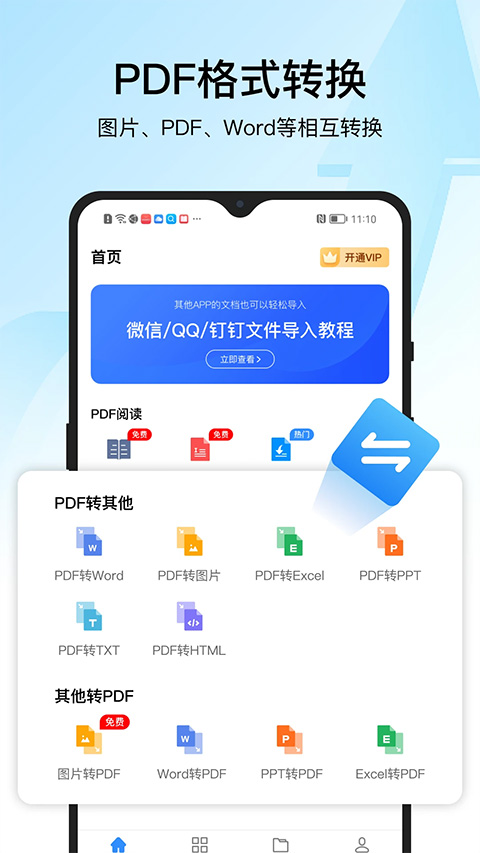
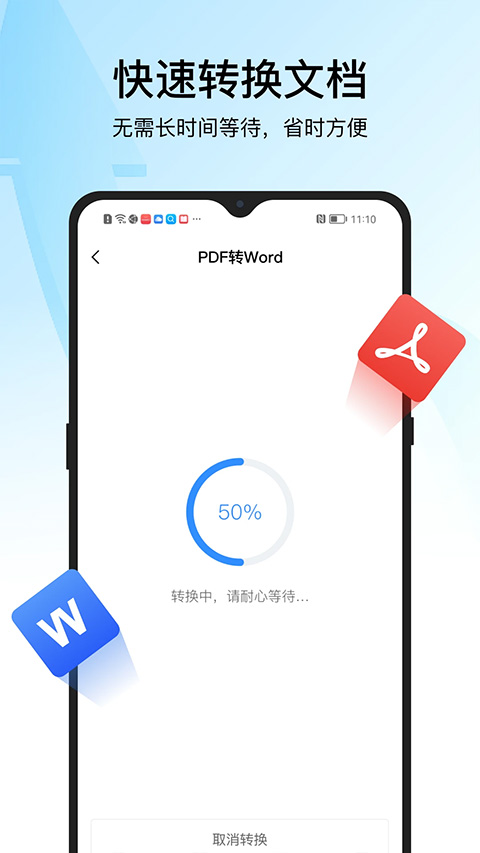
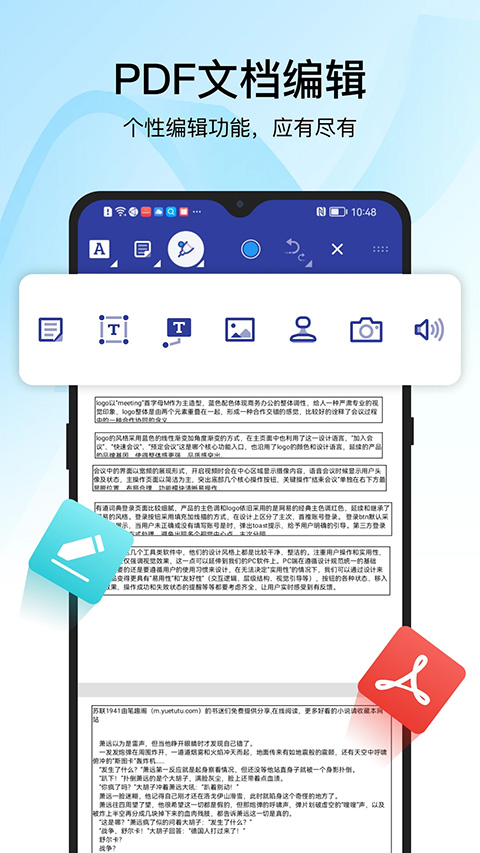
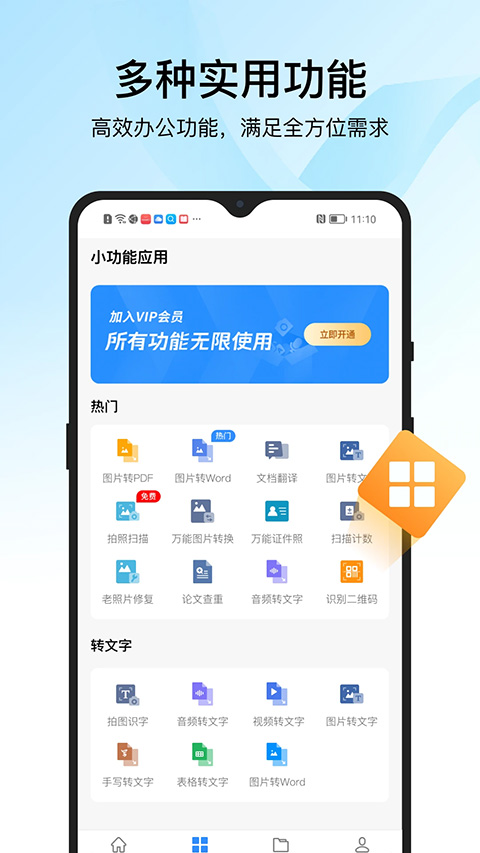
-
权限要求:
查看
-
隐私政策:
查看
-
包名:
com.hudun.androidpdfchanger
-
MD5:
da45c22ee3ecc0a9f057ebd946622978
